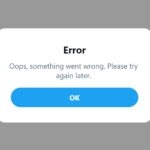Byt hårddisk i bärbar dator.
Byt hårddisk i bärbar dator.
🔍💻 I den här guiden lär du dig hur du diagnostiserar och felsöker din bärbara dators hårddisk och, om det behövs, hur du byter ut den på ett säkert sätt. Följ stegen och kontrollera resultatet efter varje byte.
Hårddisken är en lagringsenhet med rörliga komponenter som, vid användning eller på grund av slag/fall från bärbar, kan slitas ut och sluta fungera utan förvarning. Så här agerar du på ett ordnat och säkert sätt.
 Symtomen vem har en bärbar dator när han har dålig hårddisk De är vanligtvis:
Symtomen vem har en bärbar dator när han har dålig hårddisk De är vanligtvis:
- Han dator bärbara datorn är väldigt långsam.
- Det tar lång tid att starta operativsystemet.
- Fel vid läsning eller skrivning av filer.
- SMART-fel vid uppstart anteckningsbok.
- Hårddisken upptäcks inte i bios eller vid installation av operativsystemet.
- Med systemet igång, i prestanda, hårddisken är på 90-100% under en längre tid.
När en hårddisk är skadad eller kraftigt sliten är den effektiva lösningen vanligtvis att ersätta den med en annan fungerande enhet (helst en SSD) och installera om eller klona operativsystemet.
📌 Innan du börjar:
• 💾 Säkerhetskopiera all din viktiga information.
• ⚡ Stäng av och koppla bort utrustningen från strömmen.
• 🖐️ Ladda ur statisk elektricitet (ESD) genom att vidröra en metallyta eller bära ett antistatiskt handledsband.
• 🛡️ Kontrollera om tillverkarens garanti påverkas om du öppnar enheten.
1️⃣ 🔍 Snabbdiagnostik: Om systemet svarar, kontrollera SMART-statusen från BIOS eller med systemverktyg. Om hårddisken inte upptäcks, anta ett möjligt fysiskt fel.
2️⃣ 💡 Förberedelse: Ha lämpliga skruvmejslar (Phillips/Torx) och ett USB-minne med systeminstallationsprogrammet eller kloningsverktyget.
3️⃣ 🛠️ Utbyte: Öppna underhållsluckan enligt anvisningarna i maskinens manual, koppla ur batteriet om det är avtagbart, ta bort den trasiga hårddisken och installera den nya enheten (hårddisk/SSD) och fäst skruvarna och kontakterna.
4️⃣ 📊 Installation/Kloning: Installera operativsystemet från USB-minnet eller klona den gamla disken om den fortfarande är läsbar. Efter installationen, använd uppdateringar och förare.
5️⃣ ✅ Verifiering: checka in i BIOS att enheten visas korrekt och utför grundläggande prestanda-/feltester.
Byte av hårddisk i bärbar dator – alternativ för hårddiskformatering
Det finns för närvarande två teknologier De flesta hårddisktyper är mekaniska (HDD) och solid state-enheter (SSD). Om din mekaniska enhet går sönder kan du byta ut den mot en SSD för att få hastighet och tillförlitlighet.  SSD-hårddiskar har många fördelar och få nackdelar:
SSD-hårddiskar har många fördelar och få nackdelar:
- Hastighet. En SSD-hårddisk Den är ungefär 10 gånger snabbare än en vanlig hårddisk.
- EnergieffektivitetEn hårddisk SSD förbrukar ungefär 70% mindre energi än en mekanisk hårddisk. I en SSD det finns inga rörliga delar.
- VaraktighetLivslängden för en SSD-hårddisk är cirka 9-10 år.
- UthållighetDen bärbara datorer De är datorer som rör sig, ofta medan de är påslagna. Mekaniska hårddiskar gillar inte stötar, fall eller vibrationer.
- Temperatur. Har inga bitar mobiltelefonerSSD-diskar blir svalare och håller oftast längre.
De enda nackdelarna med SSD-hårddiskar är:
- DataåterställningVid fel, behandla Det är mer komplext när man arbetar på chipnivå minne.
- PrisetKostnaden per GB är högre än på en mekanisk disk.
SSD eller mekanisk S-ATA?
 Att välja en SSD eller en mekanisk SATA-enhet beror på hur mycket utrymme du behöver och din budget. En SSD ger en märkbar förbättring av flyt och laddningstider; efter att ha provat den är det svårt att gå tillbaka till en mekanisk enhet. Om du gör andra hårdvaruuppgraderingar i framtiden (till exempel batteribyte), plankompatibilitet och garantier.
Att välja en SSD eller en mekanisk SATA-enhet beror på hur mycket utrymme du behöver och din budget. En SSD ger en märkbar förbättring av flyt och laddningstider; efter att ha provat den är det svårt att gå tillbaka till en mekanisk enhet. Om du gör andra hårdvaruuppgraderingar i framtiden (till exempel batteribyte), plankompatibilitet och garantier.
Är det värt att uppgradera eller installera en SSD-hårddisk?
För de flesta användningsområden, ja: a SSD Det är oftast uppdateringen med det bästa förhållandet mellan ansträngning och förbättring. prestandaPrioritera kompatibla modeller (SATA 2,5″, M.2 SATA eller NVMe beroende på ditt system) och uppdatera drivrutiner/BIOS efter installationen.
🆘 Om problemet kvarstår, det finns konstiga ljud, en bränd lukt, uppenbara fysiska skador eller om hårddisken innehåller kritisk krypterad/känslig data, kontakta en betrodd teknisk tjänst för specialiserad diagnos och säker dataåterställning.
Slutlig checklista för att byta ut hårddisken (gör-det-själv)
- 📌 Preliminär inventering: notera kapacitet/format, gränssnitt (SATA/NVMe) och hårdvara.
- 💾 Säkerhetskopieringsplan: Skapa en avbildning eller kopiera dina filer innan du manipulerar hårddisken.
- 🛠️ Verktyg: Rätt skruvmejslar och, om tillämpligt, 2,5″ adapter/hållare.
- 🖐️ ESD-säkerhet: Arbeta på en icke-ledande yta och ladda ur statisk elektricitet innan du vidrör komponenterna.
- 📦 Kompatibilitet: Kontrollera tjocklek (7/9,5 mm), M.2-typ (SATA/NVMe) och chassifästen.
- 🔄 Kloning kontra ren installation: Om den gamla hårddisken fortfarande är läsbar, klona den; om inte, installera från grunden och aktivera systemet.
- 🛡️ Garanti: Kontrollera tillverkarens villkor; öppning av enheten kan påverka den.
- ✅ Validering: Bekräftar detektering i BIOS, testar diskens hälsa och övervakar temperaturer/brus.